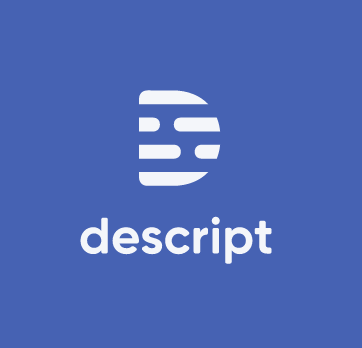captivate软件怎么使用?
我来回答

氪友Goeo
回答
Adobe Captivate 是一款功能强大的电子学习制作软件,可以帮助用户快速创建交互式的电子学习内容和模拟演示。下面是使用 Adobe Captivate 的基本步骤:
打开 Adobe Captivate 软件,点击“新建项目”按钮,选择一个适合的项目模板或从空白项目开始创建。
在主界面上,您可以添加各种元素,如文本框,图片,音频,视频等,并将它们排列在您想要的位置。可以使用拖拽或鼠标右键单击菜单添加这些元素。
添加元素后,您可以设置它们的属性和效果,如大小,颜色,动画效果等。您可以在属性窗口中更改元素的属性。
收起
2023-03-13

氪友t3U6
回答
在添加和设置所有元素后,您可以添加交互式功能,如按钮,链接和问答环节,以使您的电子学习内容更加丰富和有趣。
最后,您可以使用 Adobe Captivate 提供的预览功能预览您的电子学习内容,以确保其功能和外观符合您的预期。如果需要,您可以在预览后进行修改和编辑。
当您满意您的电子学习内容后,您可以将它们导出为可分享的格式,如 HTML5,SCORM 或 AICC,以便您的学生或工作人员可以在任何设备上使用。
请注意,Adobe Captivate 软件是一个强大的工具,需要一定的学习和实践才能掌握。Adobe 提供了许多教程和培训资源,以帮助您了解和使用该软件的所有功能。如果您是新手,请先查看 Adobe Captivate 的官方帮助文档和视频教程,以快速学习使用该软件的基本知识。
收起
2023-03-13

氪友Vjdy
回答
Captivate是一款由Adobe公司开发的电子学习和交互式演示软件。以下是使用Captivate软件的一般步骤:
打开Captivate软件并创建一个新项目。
选择您想要使用的模板或从头开始创建您自己的演示文稿。
添加您的文本、图像、音频和视频等多媒体元素,并对它们进行格式设置。
使用Captivate提供的互动元素,如按钮、链接和滑块等,使您的演示文稿更具互动性。
设置您的演示文稿的过渡效果,以便您的观众可以在幻灯片之间进行无缝切换。
预览您的演示文稿,并对其进行测试以确保其正常运行。
导出您的演示文稿,可以将其保存为可交互式的HTML5文档或为视频文件。
这只是一个基本的使用步骤概述。如果您需要更详细的说明,您可以查看Captivate的帮助文档或参考在线资源。
收起
2023-03-13
其它产品问答
要收费
Captivate软件是一款由Adobe Systems开发的电子学习制作软件,旨在帮助用户创建交互式的多媒体课程、模拟软件操作、演示和模拟练习等。Captivate提供了一个强大的作者ing环境,可以轻松创建高品质的培训内容,具有诸如快速创建、可重复使用内容、多媒体支持、交互式学习、模拟软件操作等特点。它还具有多种输出选项,例如HTML5、Flash、SCORM、AICC、Tin Can等,以支持各种不同的培训和学习需求。Captivate被广泛用于企业、教育和政府等领域。
2023-03-03
3 个回答
Adobe Captivate是Adobe公司开发的一款电子学习制作软件,可以帮助用户快速创建交互式的电子学习内容、软件演示和模拟演示。该软件可以帮助用户创建在线培训、教育课程、软件演示、游戏和模拟等多种类型的交互式数字内容,使得学生和工作人员可以随时随地学习和了解相关内容。
Adobe Captivate具有多种功能和特性,如:
可以在不编写任何代码的情况下创建交互式电子学习内容。
提供了丰富的交互式元素,如按钮、文本框、图片、音频和视频等。
提供了多种动画效果,如淡入淡出、旋转、缩放等,使得电子学习内容更加生动有趣。
支持添加问答环节,测试和测验,以检测学习者的学习成果。
提供了多种导出格式,如HTML5、SCORM和AICC等,使得电子学习内容可以在任何设备上使用。
2023-03-03
3 个回答
查看更多
所在分类
播客托管平台
消息通知
咨询入驻
商务合作